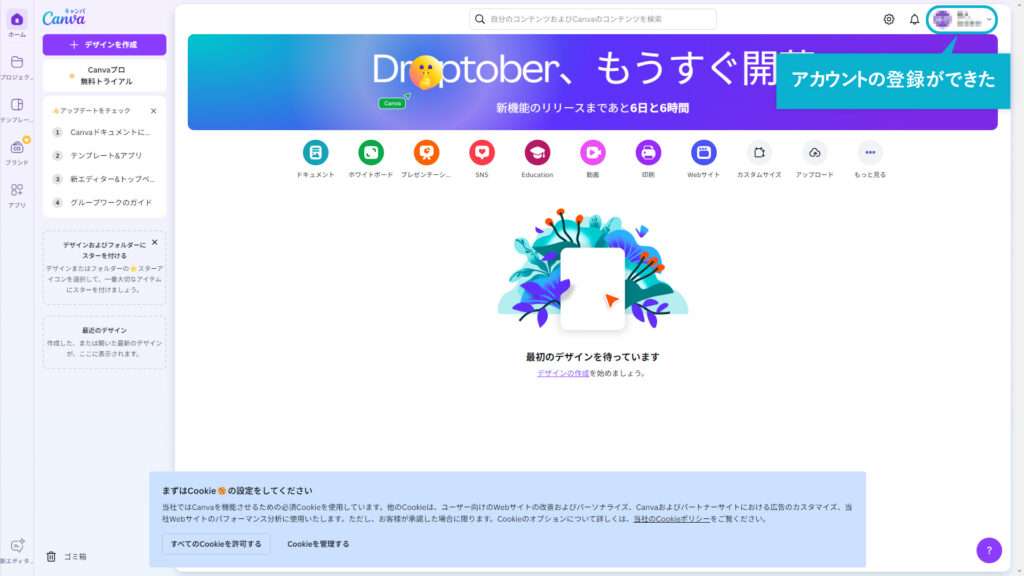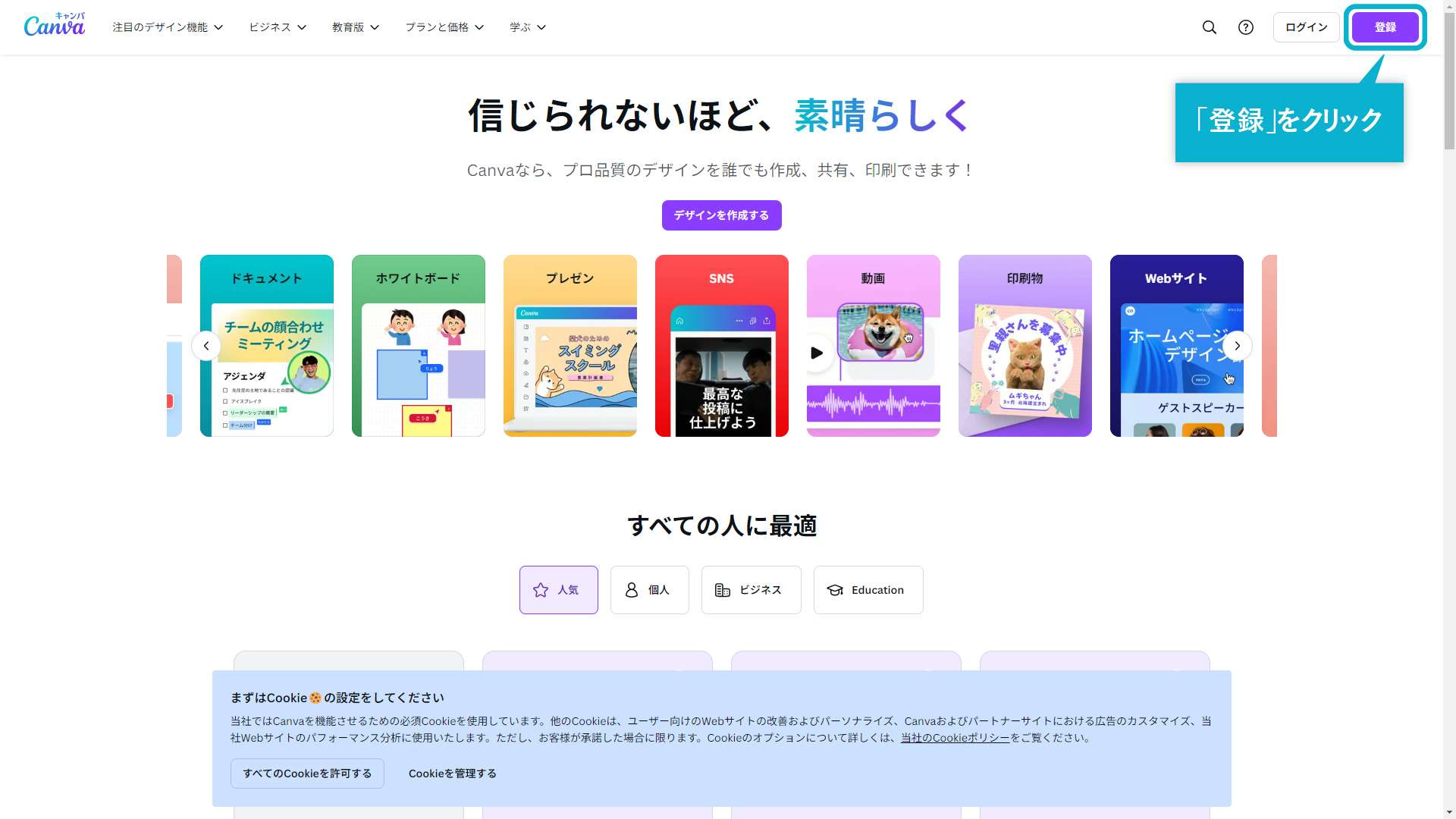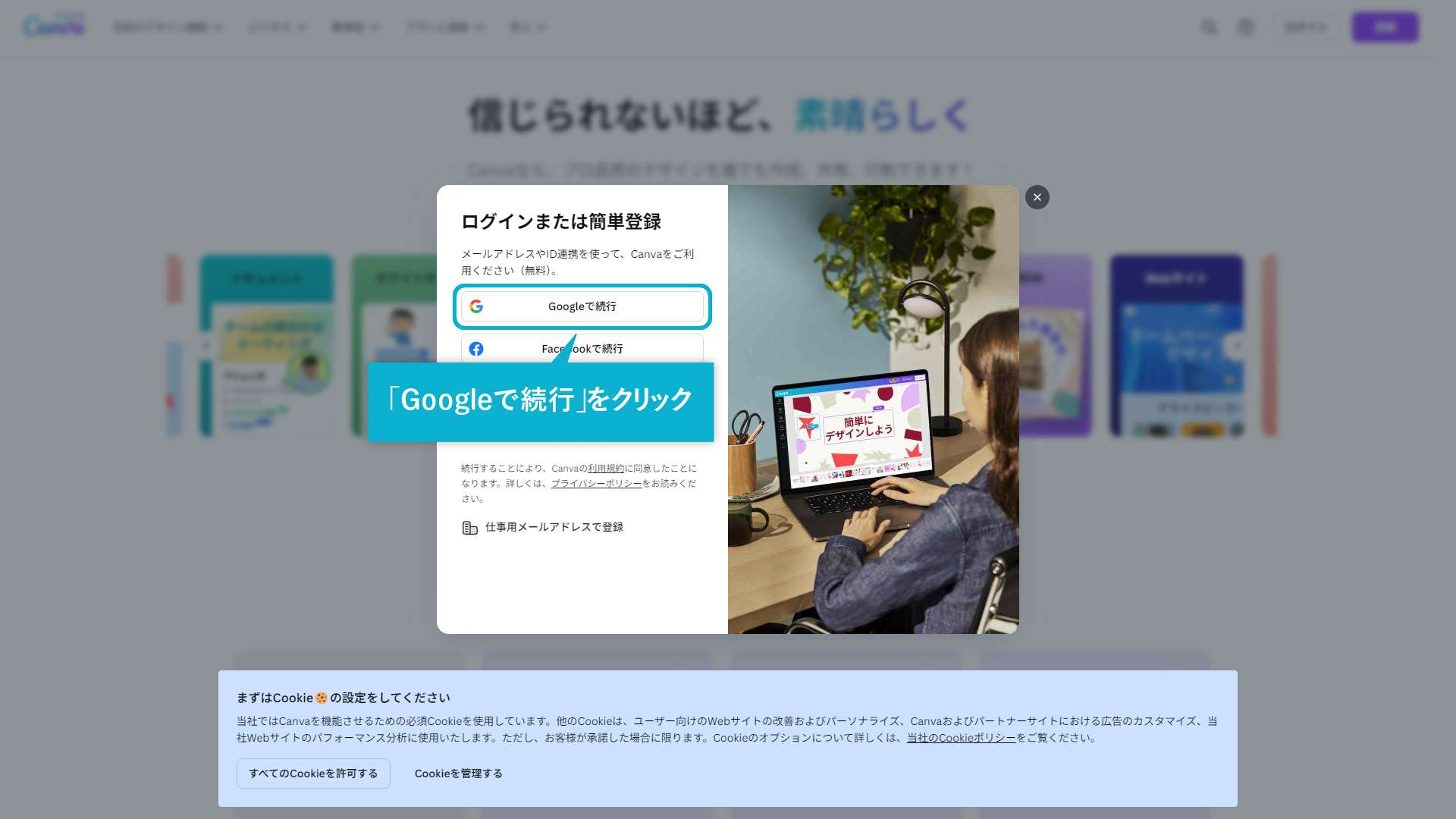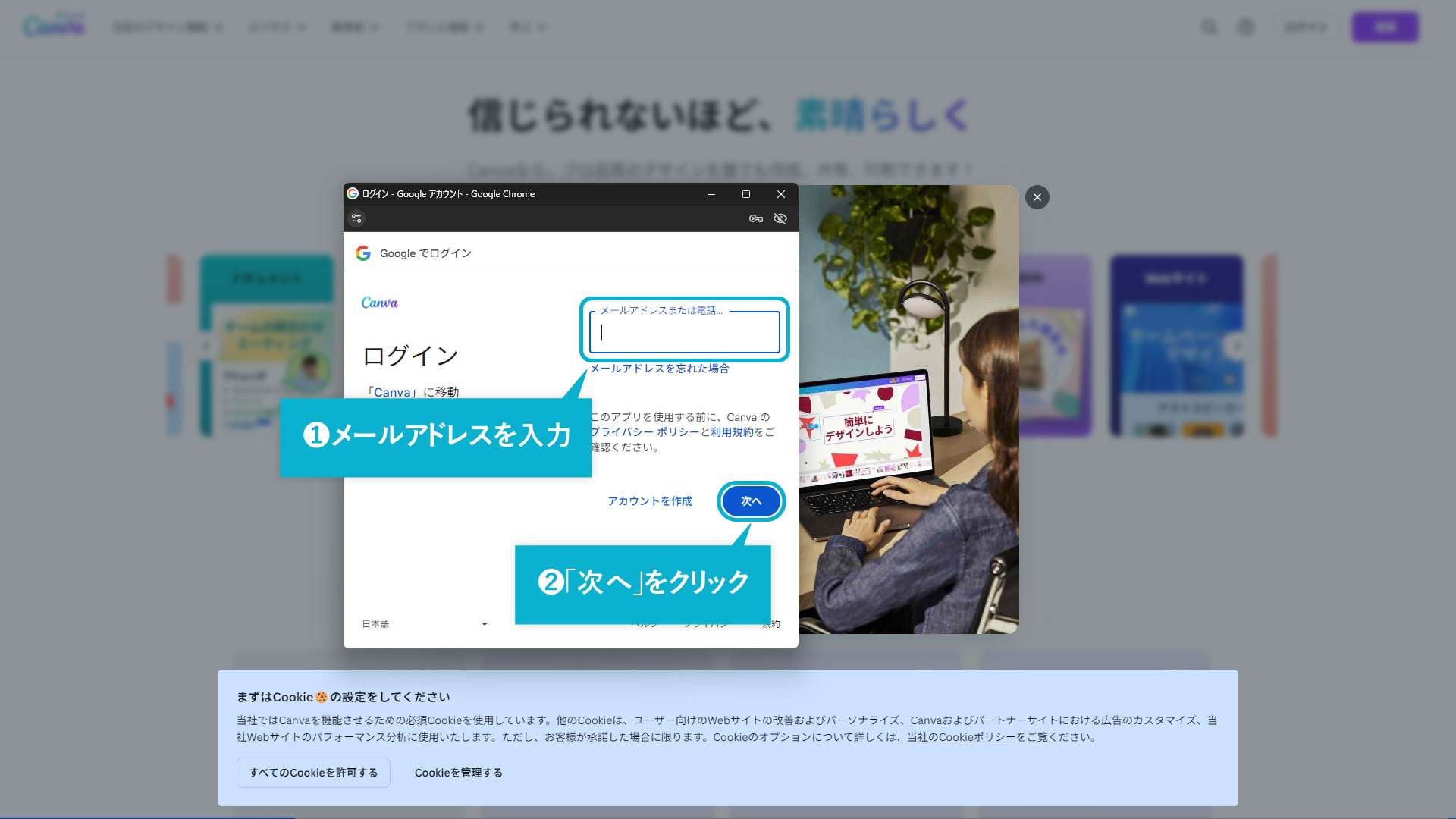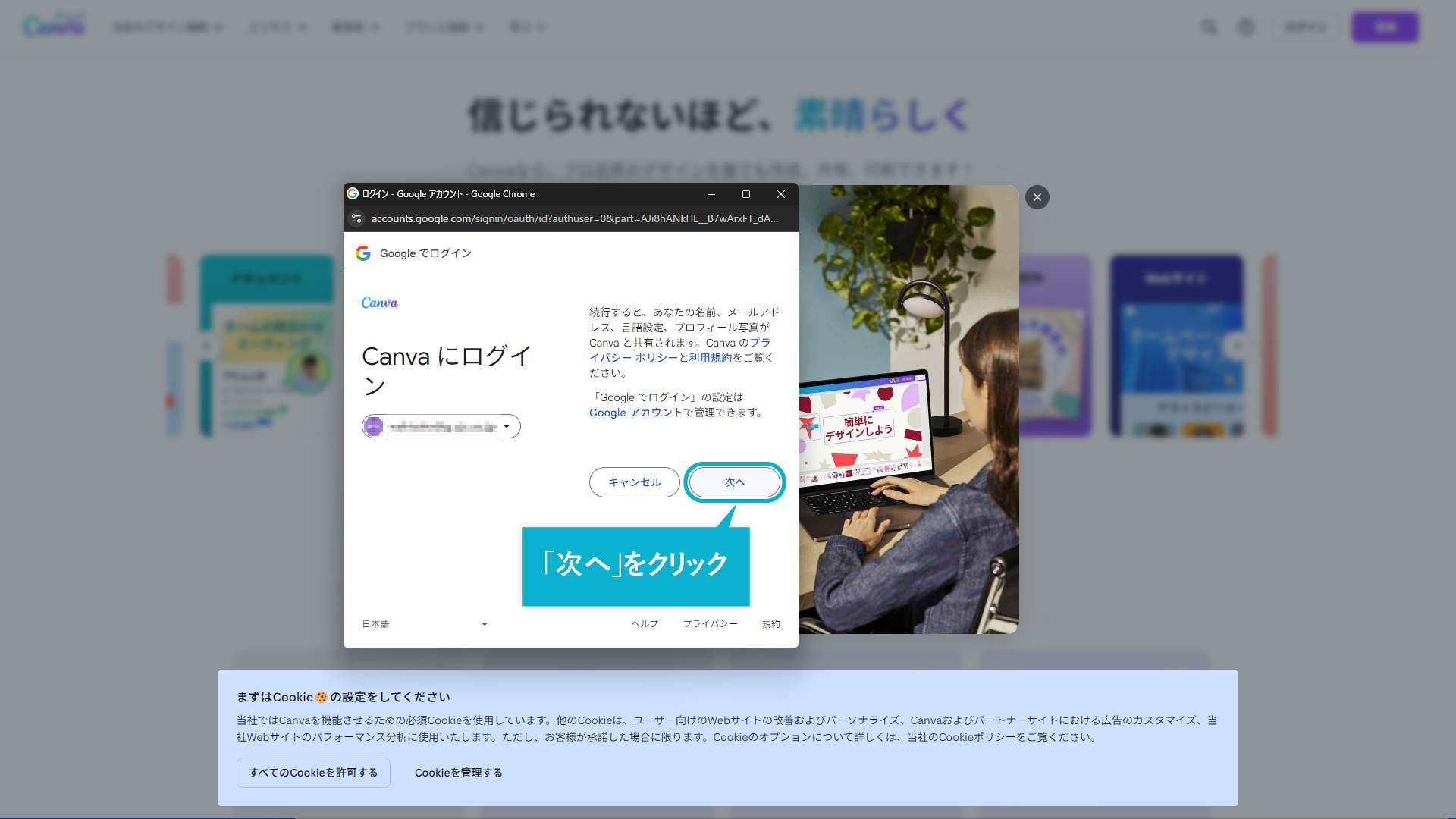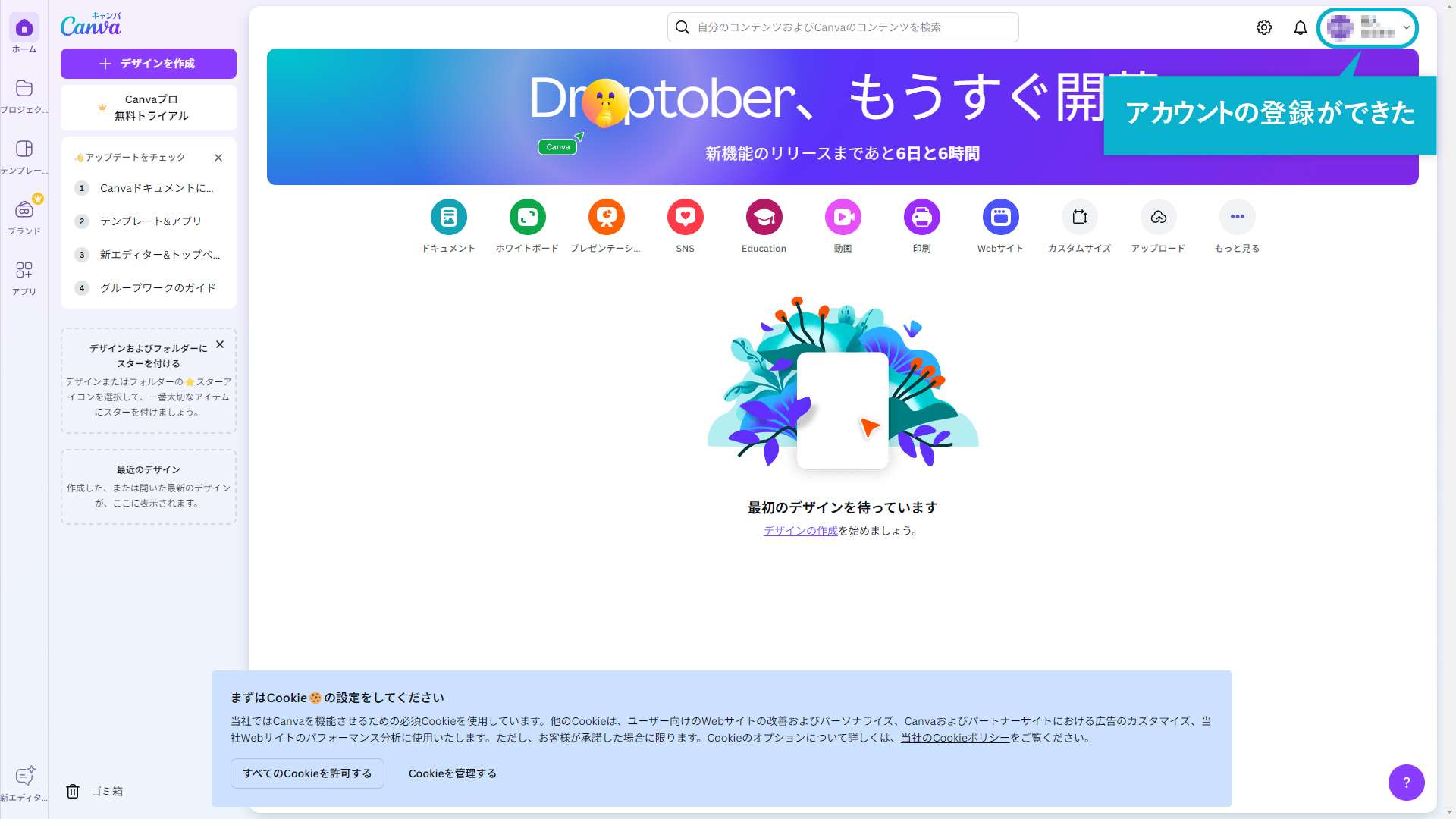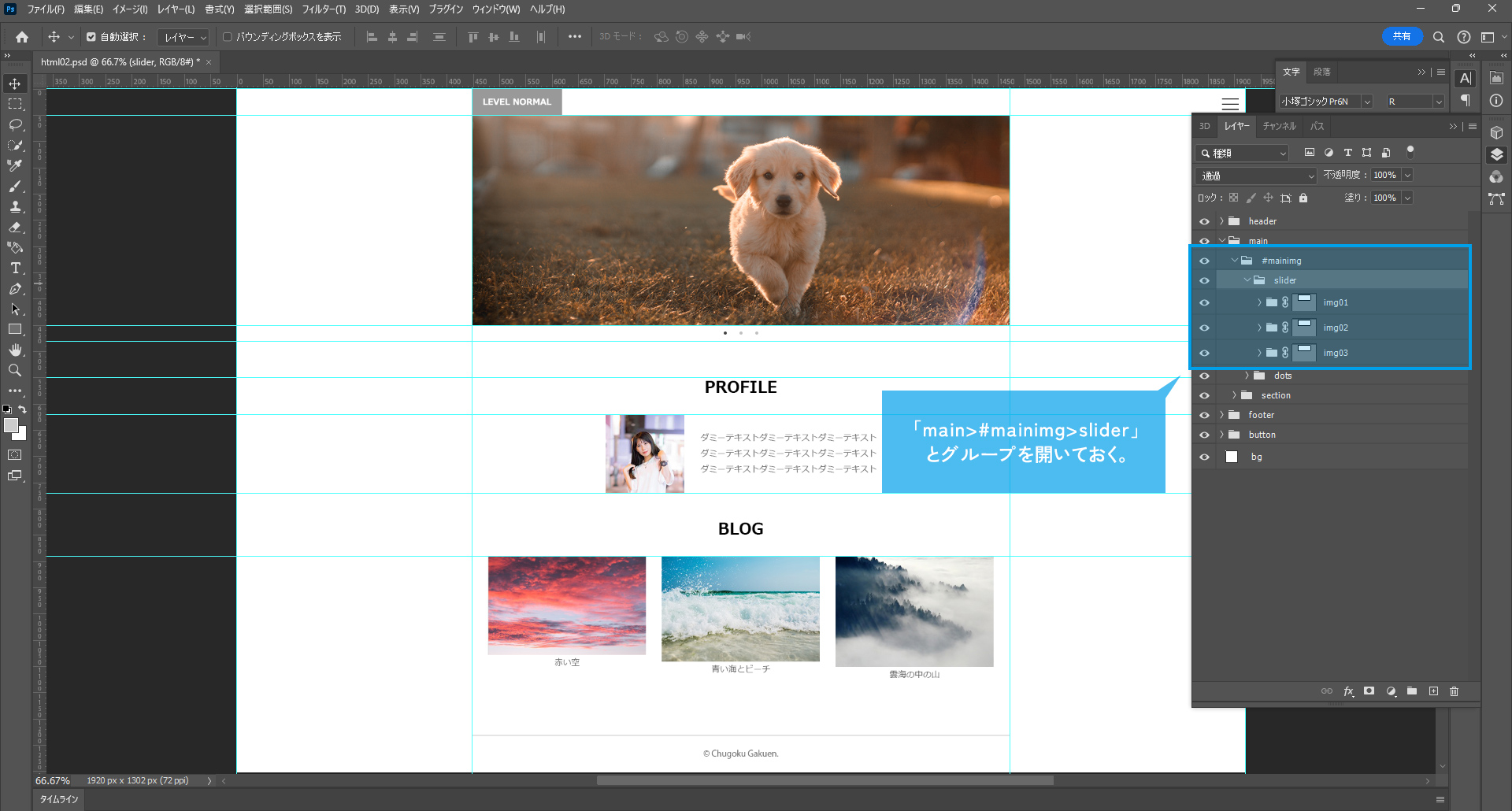Sponsored Link
この記事の目次
無料デザインツール「Canva」
今回は無料のデザインツール「Canva」について解説を行います。
Canvaでできるコト
まずは公式サイトの以下のページにCanvaに関しての説明があるので拝読しましょう。
基本的にはウェブデザインやグラフィックデザインの制作に使用することができるということが分かりました。
就活時に役立つポートフォリオとして
デザイン作業に使用できるのはわかりましたが、デザイナーの観点から見ると、
かゆいところに手が届かない仕様だったり、利用方法が多少複雑であるため少し敷居が高い印象を持っています。
そこで基本的にゼミでは作品のポートフォリオとしてCanvaを使っていきたいと考えています。
登録手順
では早速登録を行いましょう。以下のページを開いてください。
「登録」をクリック
まずはアカウントを作る必要があるので、「登録」をクリックします。
「Googleで続行」をクリック
CanvaはGoogleのアカウントを使いソーシャルログインができるサービスです。
「Googleで続行」をクリックしましょう。
メールアドレスを入力する
メールアドレスを入力して「次へ」をクリックしましょう。
なお、こちらのGoogleアカウントでは学科で使用しているGmailを使ってもいいですが、
卒業後もポートフォリオとして使うために、可能な限り自身のGmailアカウントを使用しましょう。
プライバシーポリシーと利用規約を確認して「次へ」をクリック
Canvaのプライバシーポリシーと利用規約を確認し問題がなければ「次へ」をクリックしましょう。
アカウントの登録完了
アカウントの登録が完了します。